标题:"腾达(Tenda)A5S信号放大设置教程"的相关路由器教程资料分享。- 【WiFi之家网】编辑整理。
问:腾达(Tenda)A5S的信号放大模式怎么设置?
已经有一台无线路由器提供无线信号,但是部分区域的信号不好。
因此,我想用腾达A5S迷你无线路由器,来放大原来路由器的无线信号。
答:用腾达A5S来放大某一个无线信号,只需要登录到腾达A5S的设置页面,把工作模式选择“信号放大”,然后按照提示进行设置就可以了。
下面小编用一台腾达A5S迷你无线路由器,来演示放大一个无线信号的具体操作步骤。
第一步、安装腾达A5S
把腾达A5S迷你无线路由器,插在电源插座上,如下图所示。

第二步、设置电脑IP地址
本例是用笔记本电脑来设置腾达A5S路由器信号放大模式的,在进行相关的设置之前,需要把笔记本电脑“无线网络连接”中的IP地址,设置成自动获得,如下图所示
如果不会设置,请点击阅读下面文章:
笔记本电脑IP地址设置教程
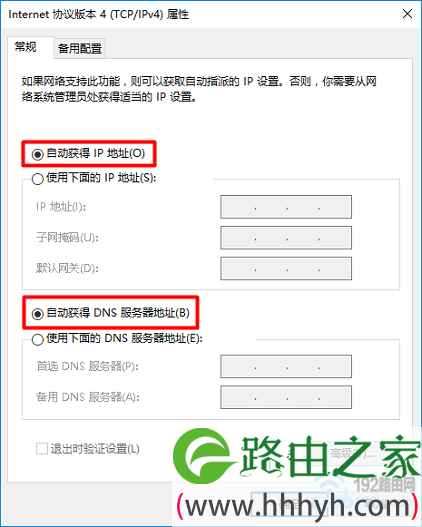
第三步、连接腾达A5S信号
打开笔记本电脑中的无线网络,搜索并连接到腾达A5S的默认无线信号。
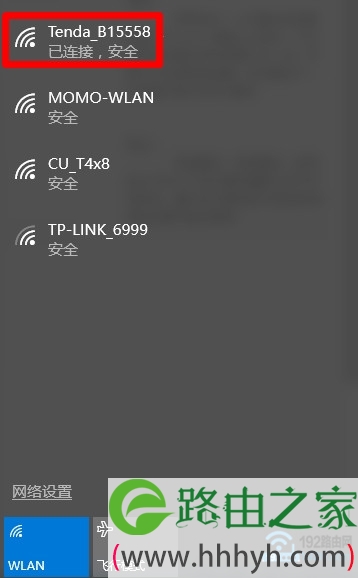
重要说明:
(1)、腾达A5S默认信号名称,可以在机身铭牌中查看到,如下图所示。

(2)、如果你没有笔记本电脑,可以用手机来设置;手机同样需要先连接到腾达A5S的默认无线信号。
(3)、无论是用电脑、还是手机来设置腾达A5S,都需要先连接腾达A5S的无线信号,否则将无法打开腾达A5S的设置页面,无法对其进行设置。
第四步、设置腾达A5S信号放大
1、打开笔记本电脑中的浏览器,在浏览器地址栏中输入:192.168.2.1 然后按下键盘上的:Enter键——>在打开的登录页面中输入:admin——>点击“登陆”。
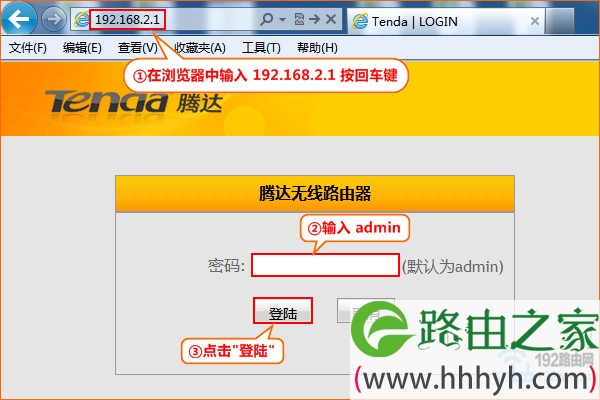
2、选择“无线信号放大模式”——>点击“下一步”。
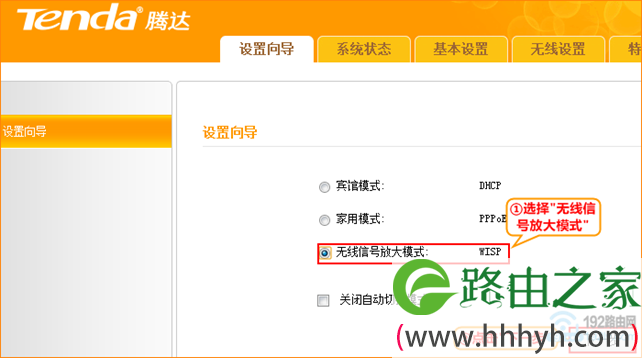
3、点击“扫描上级AP站点信息”
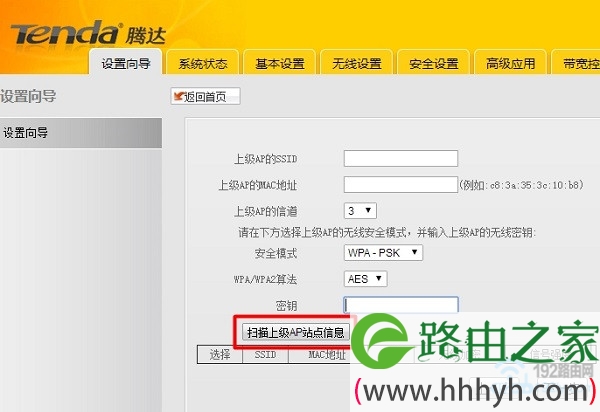
4、选择需要放大的无线信号(本例中上级无线信号名称是:www.192ly.com)——>输入需要放大的无线信号的连接密码——>点击“下一步”。

5、设置“无线信号名称”——>“安全模式”选择:WPA-PSK——>设置“密码”——>点击“下一步”。
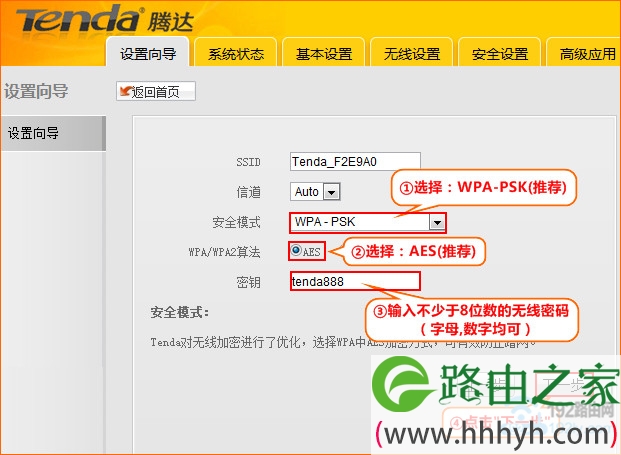
重要说明:
这里设置的“无线信号名称”和“密码”,指的是腾达A5S自身的无线名称和密码。
6、“接入方式”选择:DHCP——>“下一步”。
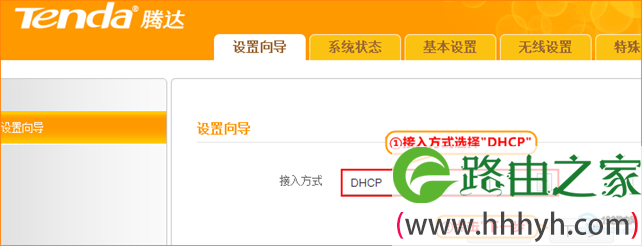
7、点击“完成”,腾达A5S路由器会自动进行重启。
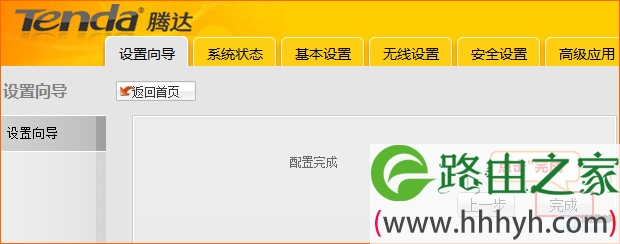
重启完成后,笔记本电脑、手机重新连接腾达A5S的无线信号,连接后就可以正常上网了。另外,如果有台式机需要上网,可以用网线连接到腾达A5S的WAN/LAN接口,连接后也是可以正常上网的。
相关文章:
腾达A5S无线路由器怎么设置?
腾达a5s无线路由器怎么设置,单位的一根网线
以上就是关于“腾达(Tenda)A5S信号放大设置教程”的教程!
原创文章,作者:路由器,如若转载,请注明出处:https://www.224m.com/84798.html



